谁说Linux下无游戏 Ubuntu下dota实战

在上期的文章>>菜鸟必学 图文教你虚拟机安装Ubuntu中,已经简单详细的介绍了Ubuntu的安装过程。上期文章的目的是让没有接触过Ubuntu的网友学习安装过程,感受一下Linux系统。
小编也看到很多网友的留言,说的最多的就是:如果Linux下能玩魔兽、极品飞车等游戏的话,就抛弃Windows系统。为了不让大家食言,下面小编就给网友们献上Linux下玩dota的感觉。
第一步:实机安装Ubuntu
以前是用虚拟机试玩,实机安装Ubuntu复杂一些,我们可以使用U盘或者光盘安装。关于具体的安装方法,这里就不介绍了,网上已经有很多图文教程。只是提醒一下各位网友,安装完毕进入系统后要更新一些驱动。
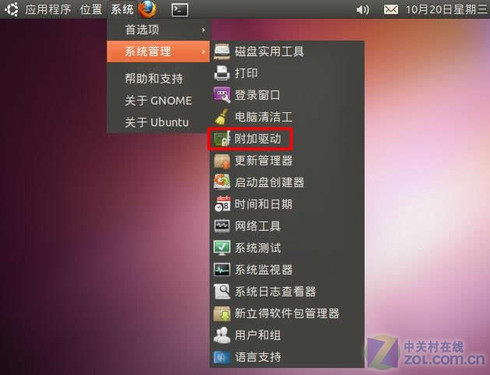
此过程切记一定不要忘了
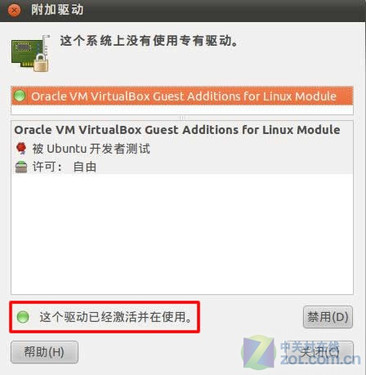
经过上面的步骤,系统将自动下载安装欠缺的驱动。
第二步:下载安装wine
什么是wine呢?它是一款Linux系统平台下的模拟器软件,用来让Windows系统下的软件在Linux系统下稳定运行。wine的更新速度很快,目前对DirectX9系列支持的还算不错,也就是说,在Linux下顺畅运行dota是没有问题了。wine的安装方法有几种,这里针对新手介绍Ubuntu下的安装步骤。
安装步骤:
1、打开控制终端
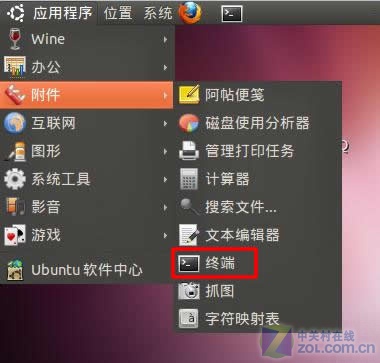
2、切换为root
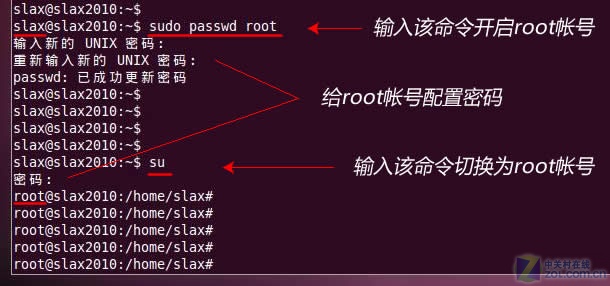
3、安装wine(这里安装的是1.2的稳定版本,想要更好的效果,可上官网下载安装最新1.3.5版)
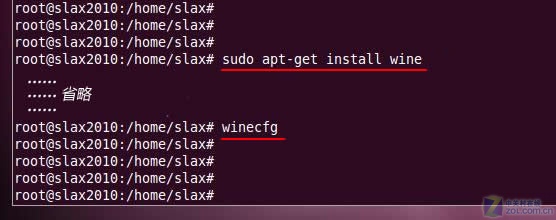
先后运行图中的两个命令
4、配置wine

这时会弹出配置窗口(支持中文哦!)
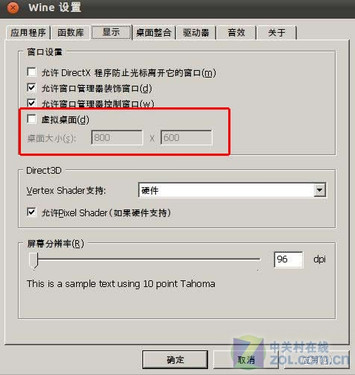
对于运行大型3D游戏来说,这里需要配置一下分辨率。
第四步: 关闭系统特效
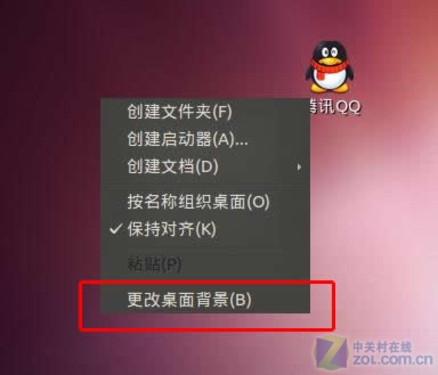
桌面右键点击
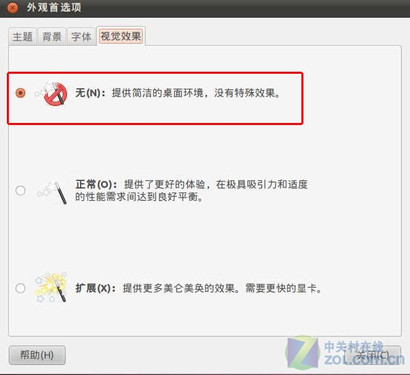
将特效关闭(非常重要)
第五步: dota实战
Thinkpad T510 (本机器只有Ubuntu系统)
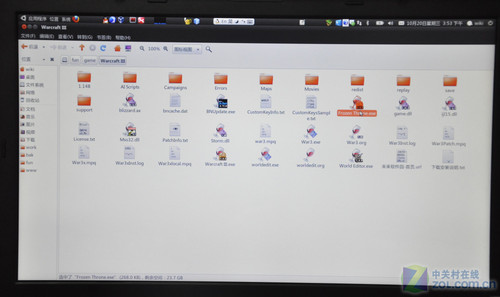
点击运行“冰封王座”exe程序
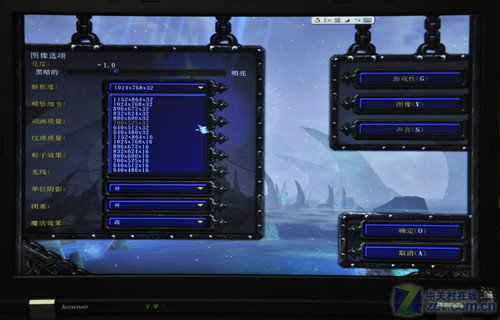
进去后记得修改一下分辨率

这里就不用说了吧

选张地图开战吧!

魔兽争霸可在Ubuntu下流畅运行
以上步骤重点注意事项:
1、系统各硬件驱动需安装完整;
2、本文介绍的wine安装方法针对Linux新手,网友们可自行选择安装官网最新版;
3、对1.3.5版本wine感兴趣的网友注意安装后的中文支持!!!
4、不要忘了关闭系统特效;
5、魔兽争霸最好选择绿色版的。
总结:
本篇文章的目的是要引导大家对Linux的兴趣,虽然现在Linux的图形界面越来越友好,但是Linux的根本还在命令行模式。有学习激情的网友可读一些Linux方面的书籍。